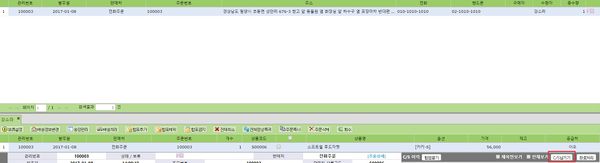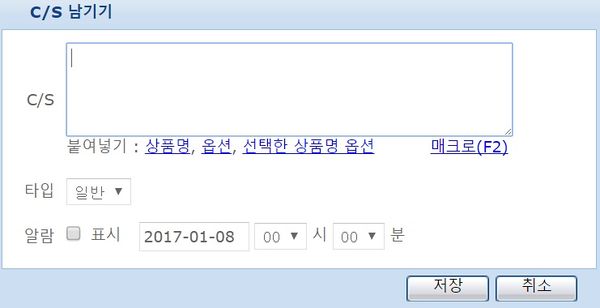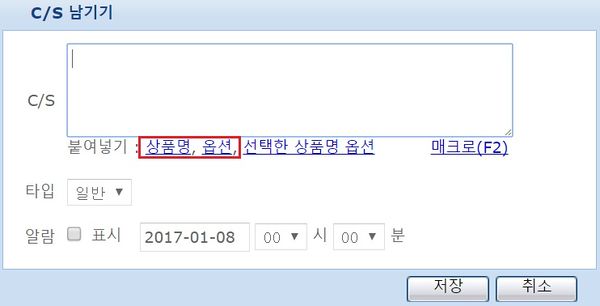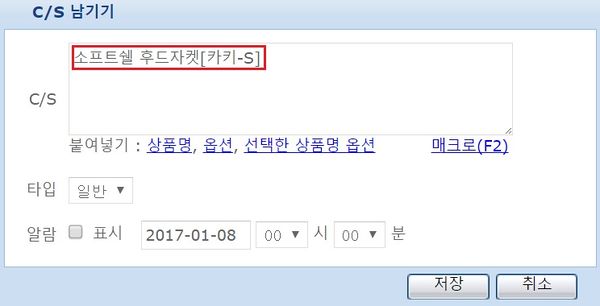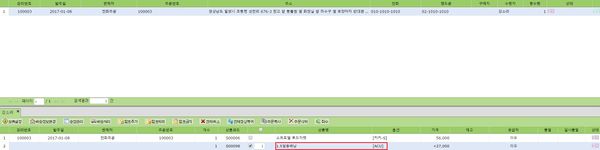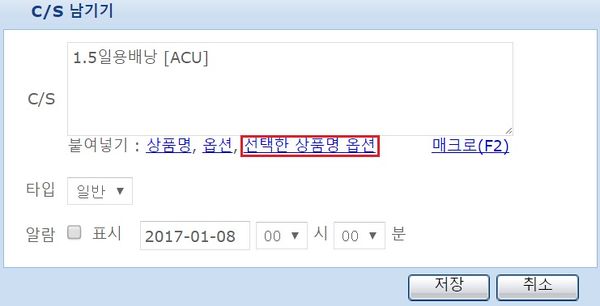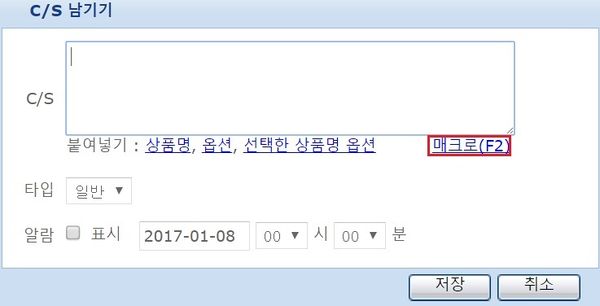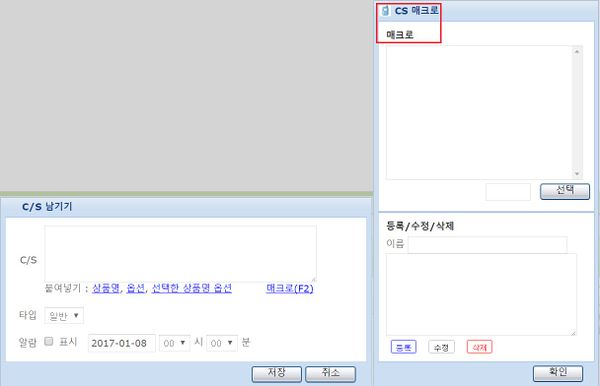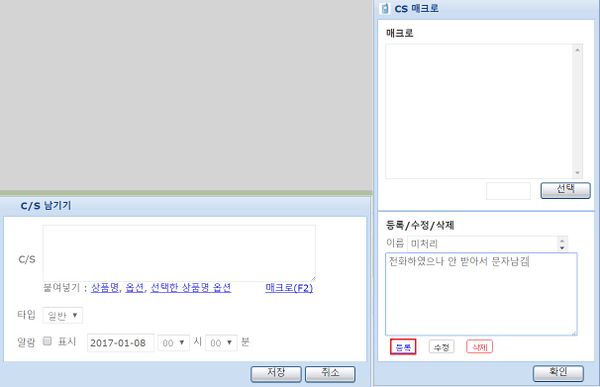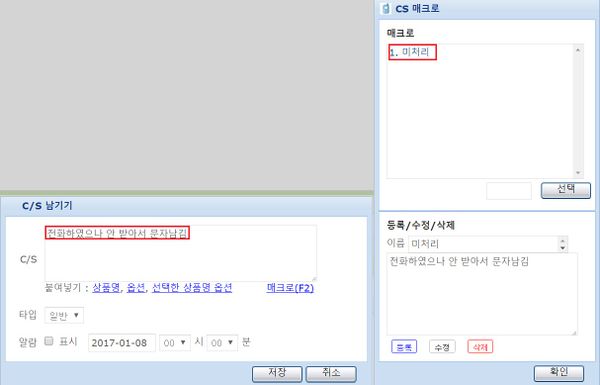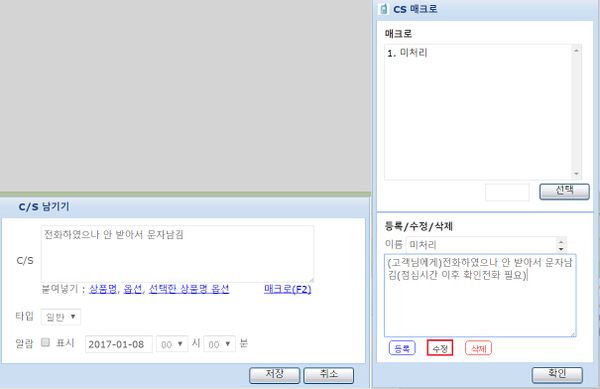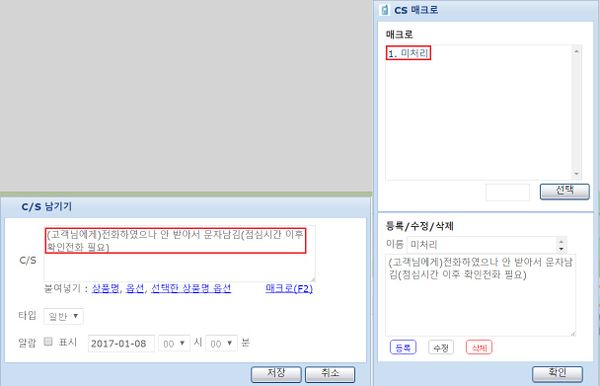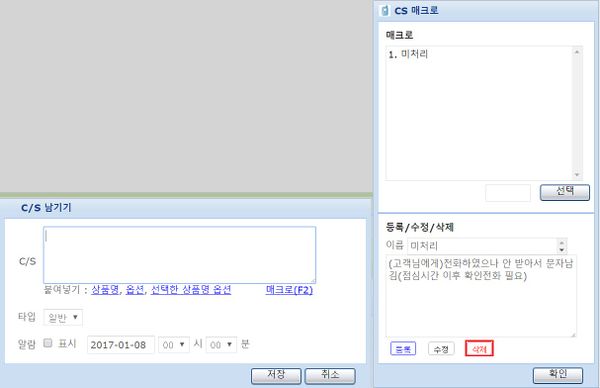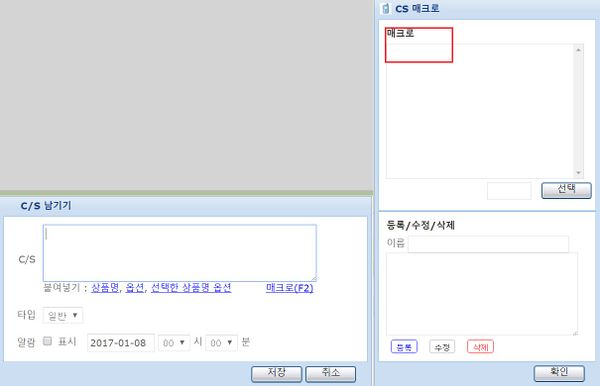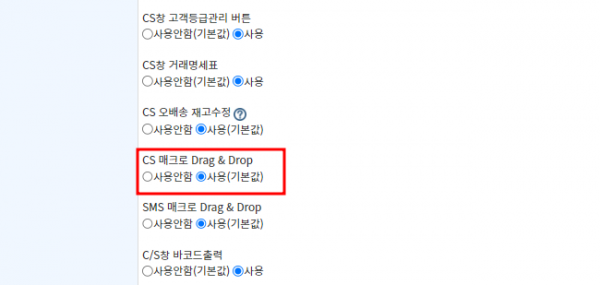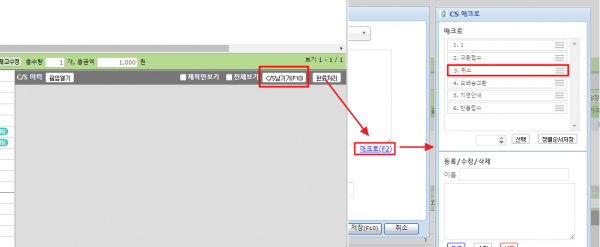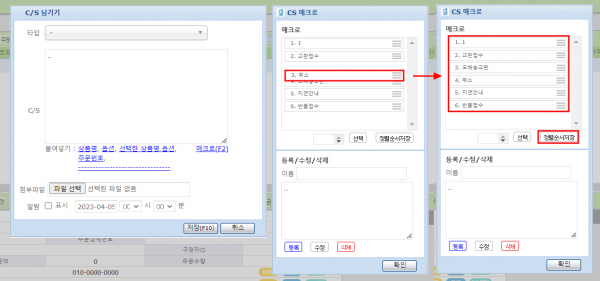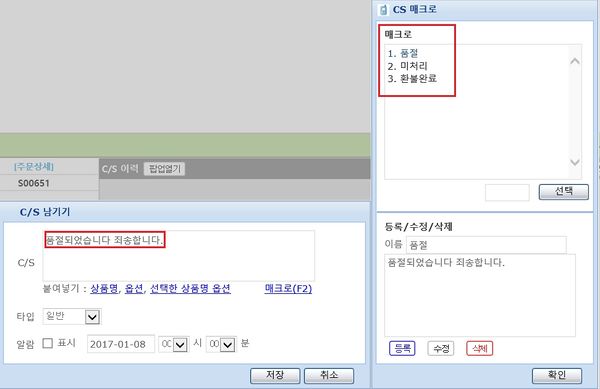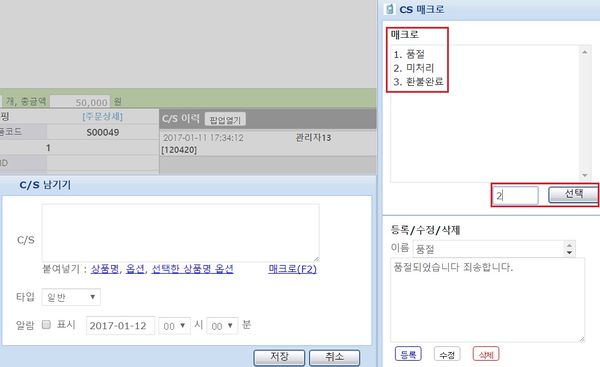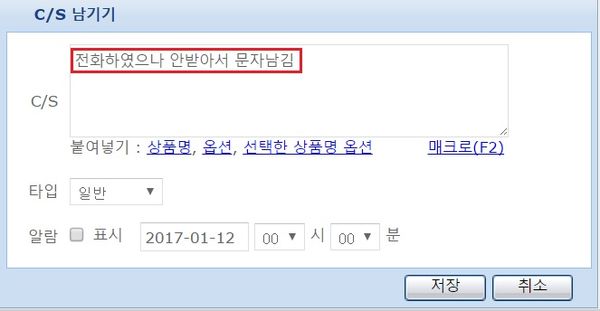"C/S내용 입력시 붙여넣기, 매크로 활용방법"의 두 판 사이의 차이
| (사용자 2명의 중간 판 29개는 보이지 않습니다) | |||
| 1번째 줄: | 1번째 줄: | ||
| + | <br> | ||
| + | CS내용을 입력할 때 상품명과 옵션을 쉽게 붙여넣기 할 수 있으며, | ||
| + | 자주 사용하는 글귀는 등록 후 매크로 기능을 활용할 수 있습니다. | ||
| + | |||
| + | <br> | ||
| + | <br> | ||
| + | <br> | ||
| + | <div>__TOC__</div> | ||
| + | <br> | ||
| + | <br> | ||
| + | <br> | ||
| + | |||
| + | |||
| + | |||
| + | ==<big>'''step 1.상품명/옵션 붙여넣기'''</big>== | ||
| + | {|width="1500px" | ||
| + | |- | ||
| + | | valign=top| | ||
| + | |||
| + | 1. C/S내용을 입력할 주문을 검색 후 C/S 남기기 버튼을 클릭합니다. | ||
| + | |||
| + | || | ||
| + | [[File:졸려도해야지.jpg|thumb|600px|(확대하려면 클릭)]] | ||
| + | |} | ||
| − | {|width=" | + | |
| + | |||
| + | ---- | ||
| + | {|width="1500px" | ||
|- | |- | ||
| valign=top| | | valign=top| | ||
| − | + | 2. C/S내용을 입력할 수 있는 팝업창이 생깁니다. | |
|| | || | ||
| − | [[File: | + | [[File:졸려도해야지1.jpg|thumb|600px|(확대하려면 클릭)]] |
|} | |} | ||
| + | |||
| + | |||
| + | ---- | ||
| + | {|width="1500px" | ||
| + | |- | ||
| + | | valign=top| | ||
| + | |||
| + | 3. 상품명, 옵션 버튼을 클릭합니다. | ||
| + | |||
| + | || | ||
| + | [[File:졸려도해야2.jpg|thumb|600px|(확대하려면 클릭)]] | ||
| + | |} | ||
| + | |||
| + | |||
| + | ---- | ||
| + | {|width="1500px" | ||
| + | |- | ||
| + | | valign=top| | ||
| + | |||
| + | 4. 자동으로 C/S내용 입력란에 붙여넣기가 된 것을 확인할 수 있습니다. | ||
| + | |||
| + | || | ||
| + | [[File:졸려도해야지3.jpg|thumb|600px|(확대하려면 클릭)]] | ||
| + | |} | ||
| + | |||
| + | |||
| + | ---- | ||
| + | {|width="1500px" | ||
| + | |- | ||
| + | | valign=top| | ||
| + | |||
| + | 5. 상품리스트가 2개 이상일 경우에 '''선택한 상품명 옵션''' 버튼을 클릭하면 | ||
| + | 선택된 상품명과 옵션이 붙여넣기 됩니다. | ||
| + | |||
| + | || | ||
| + | [[File:다시다시다시4.jpg|thumb|600px|(확대하려면 클릭)]] | ||
| + | [[File:다시다시다시5.jpg|thumb|600px|(확대하려면 클릭)]] | ||
| + | |} | ||
| + | |||
<br> | <br> | ||
| + | <br> | ||
| + | |||
| + | |||
| + | ==<big>'''step 2.매크로 등록, 수정, 삭제하기'''</big>== | ||
| + | |||
| + | {|width="1500px" | ||
| + | |- | ||
| + | | valign=top| | ||
| + | |||
| + | 1. C/S남기기 팝업창에서 '''매크로''' 버튼을 클릭합니다. | ||
| + | |||
| + | || | ||
| + | [[File:용가리1.jpg|thumb|600px|(확대하려면 클릭)]] | ||
| + | |} | ||
| + | |||
| + | |||
| + | ---- | ||
| + | {|width="1500px" | ||
| + | |- | ||
| + | | valign=top| | ||
| + | |||
| + | 2. CS매크로 창이 생성 됩니다. | ||
| + | |||
| + | || | ||
| + | [[File:용가리2.jpg|thumb|600px|(확대하려면 클릭)]] | ||
| + | |} | ||
| + | |||
| + | |||
---- | ---- | ||
| − | {|width=" | + | {|width="1500px" |
|- | |- | ||
| valign=top| | | valign=top| | ||
| − | + | 3. 자주 사용하는 문구의 제목(이름)과 내용을 작성 후 '''등록'''버튼을 클릭합니다. | |
|| | || | ||
| − | [[File: | + | [[File:용가리3.jpg|thumb|600px|(확대하려면 클릭)]] |
|} | |} | ||
| + | |||
| + | |||
| + | ---- | ||
| + | {|width="1500px" | ||
| + | |- | ||
| + | | valign=top| | ||
| + | |||
| + | 4. 매크로에 등록이 되며 제목을 클릭하면 CS남기기 창에 자동으로 내용이 입력되는 것을 확인할 수 있습니다. | ||
| + | |||
| + | || | ||
| + | [[File:용가리4.jpg|thumb|600px|(확대하려면 클릭)]] | ||
| + | |} | ||
| + | |||
| + | |||
| + | ---- | ||
| + | {|width="1500px" | ||
| + | |- | ||
| + | | valign=top| | ||
| + | |||
| + | 5. 매크로 내용을 수정하고 싶을 시 수정내용 작성 후 '''수정'''버튼을 클릭합니다. | ||
| + | |||
| + | || | ||
| + | [[File:용가리5.jpg|thumb|600px|(확대하려면 클릭)]] | ||
| + | |} | ||
| + | |||
| + | ---- | ||
| + | {|width="1500px" | ||
| + | |- | ||
| + | | valign=top| | ||
| + | |||
| + | 6. 매크로 제목 클릭 시 수정 내용이 반영되는 것을 확인할 수 있습니다. | ||
| + | |||
| + | || | ||
| + | [[File:용가리6.jpg|thumb|600px|(확대하려면 클릭)]] | ||
| + | |} | ||
| + | |||
| + | ---- | ||
| + | {|width="1500px" | ||
| + | |- | ||
| + | | valign=top| | ||
| + | |||
| + | 7. 매크로를 삭제하고 싶을 시 '''삭제''' 버튼을 클릭합니다. | ||
| + | |||
| + | || | ||
| + | [[File:용가리7.jpg|thumb|600px|(확대하려면 클릭)]] | ||
| + | |} | ||
| + | |||
| + | |||
| + | ---- | ||
| + | {|width="1500px" | ||
| + | |- | ||
| + | | valign=top| | ||
| + | |||
| + | 8. 매크로가 삭제되는 것을 확인할 수 있습니다. | ||
| + | |||
| + | || | ||
| + | [[File:용가리8.jpg|thumb|600px|(확대하려면 클릭)]] | ||
| + | |} | ||
| + | <br> | ||
| + | <br> | ||
| + | |||
| + | |||
| + | |||
| + | <br/> | ||
| + | ---- | ||
| + | {|width="1500px" | ||
| + | |- | ||
| + | | valign=top| | ||
| + | ===TIP. CS 매크로 순서 정렬하기 (업데이트 2022.09.13)=== | ||
| + | |||
| + | *환경설정의 CS 매크로 Drag&Drop 기능을 통해 CS 매크로의 순서를 정렬할 수 있습니다. | ||
| + | *사용 원하실 경우 고객센터 > 문답게시판으로 요청 부탁드립니다. | ||
| + | || | ||
| + | [[File:환경설정-CS매크로3.png|thumb|600px|(확대하려면 클릭)]] | ||
| + | |} | ||
| + | |||
| + | |||
| + | ---- | ||
| + | {| width="1500px" | ||
| + | |- | ||
| + | | valign="top" | | ||
| + | 1. 순서를 변경할 매크로를 선택합니다. | ||
| + | ||[[파일:CS남기기2.png|600px|thumb|(확대하려면 클릭)|대체글=|]] | ||
| + | |} | ||
| + | |||
| + | |||
| + | ---- | ||
| + | {| width="1500px" | ||
| + | |- | ||
| + | | valign="top" |2. 선택한 매크로를 순서 변경할 위치로 드래그하여 이동한 후 [정렬순서저장]을 눌러줍니다. | ||
| + | |||
| + | * 매크로의 순서가 3. 오배송교환, 4. 취소로 변경된 것을 확인할 수 있습니다. | ||
| + | ||[[파일:Cs매크로이동.png|600px|thumb|(확대하려면 클릭)|대체글=|]] | ||
| + | |} | ||
| + | |||
| + | ==<big>'''step 3.매크로 활용하기'''</big>== | ||
| + | |||
| + | {|width="1500px" | ||
| + | |- | ||
| + | | valign=top| | ||
| + | |||
| + | 1. 수량에 관계 없이 자주 사용하는 문구를 매크로 등록 후 C/S 내용을 입력할 때 활용할 수 있습니다. | ||
| + | |||
| + | || | ||
| + | [[File:시마이.jpg|thumb|600px|(확대하려면 클릭)]] | ||
| + | |} | ||
| + | |||
<br> | <br> | ||
| + | <br> | ||
| + | |||
---- | ---- | ||
| − | {|width=" | + | {|width="1500px" |
|- | |- | ||
| valign=top| | | valign=top| | ||
| − | + | 2. (참고)메크로 제목을 클릭하지 않고 해당 메크로 '''숫자'''를 입력 후 '''선택'''을 클릭합니다. | |
|| | || | ||
| − | [[File: | + | [[File:별자리투어.jpg|thumb|600px|(확대하려면 클릭)]] |
|} | |} | ||
| + | |||
| + | <br> | ||
<br> | <br> | ||
---- | ---- | ||
| − | {|width=" | + | {|width="1500px" |
|- | |- | ||
| valign=top| | | valign=top| | ||
| − | + | 3. C/S내용이 동일하게 자동으로 입력되는 것을 확인할 수 있습니다. | |
|| | || | ||
| − | [[File: | + | [[File:별자리투어2.jpg|thumb|600px|(확대하려면 클릭)]] |
|} | |} | ||
| + | |||
| + | <br> | ||
| + | <br> | ||
| + | |||
| + | |||
| + | |||
| + | |||
| + | ==<big><b>관련 FAQ</b></big>== | ||
| + | [[CS 매크로 순서 정렬하기]] | ||
2023년 4월 6일 (목) 05:41 기준 최신판
CS내용을 입력할 때 상품명과 옵션을 쉽게 붙여넣기 할 수 있으며,
자주 사용하는 글귀는 등록 후 매크로 기능을 활용할 수 있습니다.
step 1.상품명/옵션 붙여넣기
|
1. C/S내용을 입력할 주문을 검색 후 C/S 남기기 버튼을 클릭합니다. |
|
2. C/S내용을 입력할 수 있는 팝업창이 생깁니다. |
|
3. 상품명, 옵션 버튼을 클릭합니다. |
|
4. 자동으로 C/S내용 입력란에 붙여넣기가 된 것을 확인할 수 있습니다. |
|
5. 상품리스트가 2개 이상일 경우에 선택한 상품명 옵션 버튼을 클릭하면 선택된 상품명과 옵션이 붙여넣기 됩니다. |
step 2.매크로 등록, 수정, 삭제하기
|
1. C/S남기기 팝업창에서 매크로 버튼을 클릭합니다. |
|
2. CS매크로 창이 생성 됩니다. |
|
3. 자주 사용하는 문구의 제목(이름)과 내용을 작성 후 등록버튼을 클릭합니다. |
|
4. 매크로에 등록이 되며 제목을 클릭하면 CS남기기 창에 자동으로 내용이 입력되는 것을 확인할 수 있습니다. |
|
5. 매크로 내용을 수정하고 싶을 시 수정내용 작성 후 수정버튼을 클릭합니다. |
|
6. 매크로 제목 클릭 시 수정 내용이 반영되는 것을 확인할 수 있습니다. |
|
7. 매크로를 삭제하고 싶을 시 삭제 버튼을 클릭합니다. |
|
8. 매크로가 삭제되는 것을 확인할 수 있습니다. |
TIP. CS 매크로 순서 정렬하기 (업데이트 2022.09.13)
|
|
1. 순서를 변경할 매크로를 선택합니다. |
2. 선택한 매크로를 순서 변경할 위치로 드래그하여 이동한 후 [정렬순서저장]을 눌러줍니다.
|
step 3.매크로 활용하기
|
1. 수량에 관계 없이 자주 사용하는 문구를 매크로 등록 후 C/S 내용을 입력할 때 활용할 수 있습니다. |
|
2. (참고)메크로 제목을 클릭하지 않고 해당 메크로 숫자를 입력 후 선택을 클릭합니다. |
|
3. C/S내용이 동일하게 자동으로 입력되는 것을 확인할 수 있습니다. |